Come scaricare tutti i dati del tuo account Google
Varie / / November 28, 2021
Se desideri scaricare tutti i dati del tuo account Google, puoi utilizzare un servizio Google chiamato Google Takeout. Vediamo in questo articolo cosa Google sa di te e come puoi scaricare tutto utilizzando Google Takeout.
Google ha iniziato come motore di ricerca e ora ha quasi acquisito tutti i nostri bisogni e desideri della nostra vita quotidiana. Dalla navigazione in internet al sistema operativo per smartphone e dai più diffusi Gmail & Google Drive a Google Assistant, è presente ovunque. Google ha reso la vita umana più confortevole rispetto a dieci anni fa.
Tutti noi ci muoviamo verso Google ogni volta che vogliamo navigare in Internet, utilizzare e-mail, archiviare file multimediali o scansioni di documenti, effettuare pagamenti e quant'altro. Google è emerso come il dominatore del mercato tecnologico e del software. Google ha indubbiamente guadagnato la fiducia delle persone; ha i dati di ogni suo utente memorizzati nel database di Google.

Contenuti
- Come scaricare tutti i dati del tuo account Google
- Cosa sa Google di te?
- Come scaricare i tuoi dati di Google con Google Takeout
- Altri metodi per scaricare i dati di Google
Come scaricare tutti i dati del tuo account Google
Cosa sa Google di te?
Considerandoti come utente, Google conosce il tuo nome, numero di contatto, sesso, data di nascita, dettagli del tuo lavoro, istruzione, attuale e passato posizioni, la cronologia delle ricerche, le app che utilizzi, le interazioni sui social media, i prodotti che utilizzi e desideri, persino i dettagli del tuo conto bancario e cosa no. In breve, Google sa tutto!
Se in qualche modo interagisci con i servizi di Google e i tuoi dati sono archiviati su un server di Google, hai la possibilità di scaricare tutti i tuoi dati archiviati. Ma perché vorresti scaricare tutti i tuoi dati di Google? Che bisogno c'è di farlo se puoi accedere ai tuoi dati quando vuoi?
Bene, se decidi di smettere di utilizzare i servizi Google in futuro o di eliminare l'account, puoi scaricare una copia dei tuoi dati. Il download di tutti i tuoi dati può anche fungere da promemoria per farti sapere tutto ciò che Google sa di te. Può anche fungere da backup dei tuoi dati. Puoi memorizzarlo sul tuo cellulare o computer. Non puoi mai essere sicuro al 100% del tuo backup, quindi è sempre meglio averne qualcuno in più.
Come scaricare i tuoi dati di Google con Google Takeout
Ora che abbiamo parlato di ciò che Google sa e del motivo per cui potresti dover scaricare i tuoi dati di Google, parliamo di come puoi scaricare i tuoi dati. Google offre un servizio per questo: Google Takeout. Ciò ti consente di scaricare alcuni o tutti i tuoi dati da Google.
Vediamo come puoi usare Google da asporto per scaricare i tuoi dati:
1. Prima di tutto, vai su Google Takeout e accedi al tuo account Google. Puoi anche visitare il link.
2. Ora, sei tenuto a selezionare Prodotti Google da dove vuoi che vengano scaricati i tuoi dati. Ti consigliamo di selezionare tutto.
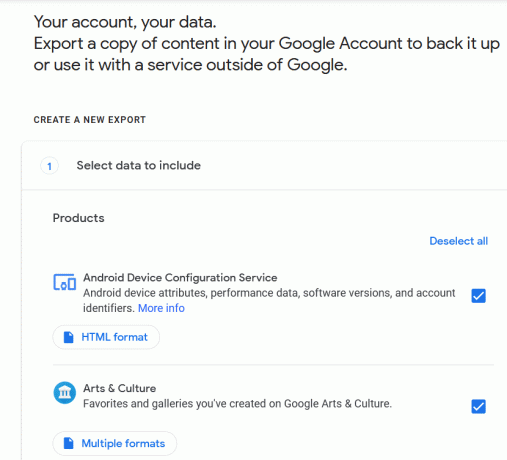
3. Dopo aver selezionato i prodotti secondo le tue esigenze, fai clic su Passo successivo pulsante.
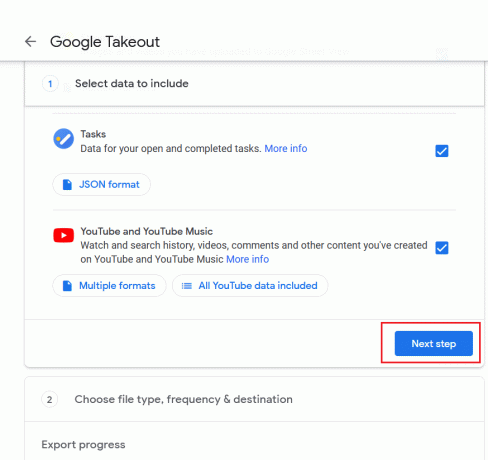
4. Successivamente, è necessario personalizzare il formato del download, che include il formato del file, la dimensione dell'archivio, la frequenza di backup e il metodo di consegna. Ti consigliamo di scegliere il formato ZIP e la dimensione massima. La selezione della dimensione massima eviterà qualsiasi possibilità di divisione dei dati. Nel caso in cui utilizzi un computer più vecchio, puoi utilizzare le specifiche da 2 GB o inferiori.
5. Ora ti verrà chiesto di scegli il metodo di consegna e la frequenza per il tuo download. Puoi optare per un collegamento via e-mail o scegliere un archivio su Google Drive, OneDrive o Dropbox. Quando selezioni Invia link per il download via e-mail, riceverai un link nella tua casella di posta quando i dati saranno pronti per il download.
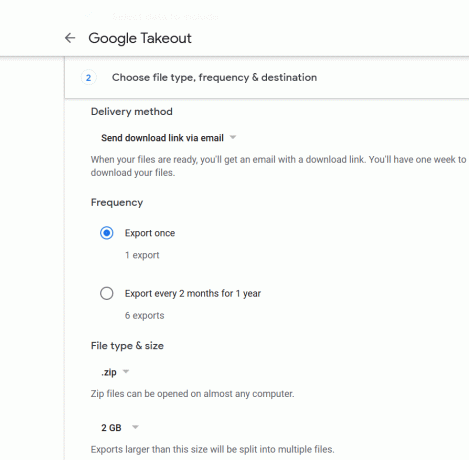
6. Per quanto riguarda la frequenza, puoi sceglierla o ignorarla. La sezione della frequenza offre un'opzione per automatizzare il backup. Puoi scegliere che sia una volta all'anno o più frequente, ovvero sei importazioni all'anno.
7. Dopo aver selezionato il metodo di consegna, fare clic su "Crea archiviopulsante '. Questo avvierà il processo di download dei dati in base ai tuoi input nei passaggi precedenti. Se non sei sicuro delle tue scelte per i formati e le dimensioni, puoi sempre andare con il impostazioni predefinite.
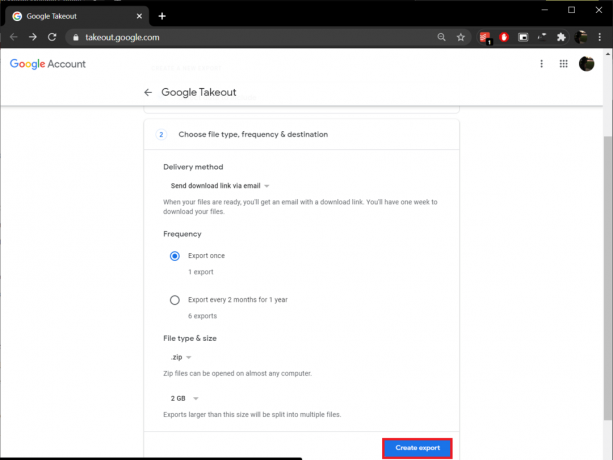
Ora Google raccoglierà tutti i dati che hai fornito a Google. Tutto quello che devi fare è aspettare che il link per il download venga inviato alla tua email. Dopodiché puoi scaricare il file zip seguendo il link nella tua email. La velocità del download dipenderà dalla velocità di Internet e dalla quantità di dati che stai scaricando. Potrebbero volerci minuti, ore e anche giorni. Puoi anche monitorare i download in sospeso nella sezione Gestisci archivi di Takeout Tool.
Altri metodi per scaricare i dati di Google
Ora, sappiamo tutti che c'è sempre più di un percorso verso una destinazione. Pertanto, i tuoi dati di Google possono essere scaricati con metodi diversi dall'utilizzo di Google Takeout. Andiamo avanti con un altro metodo per scaricare i tuoi dati su Google.
Il takeout di Google è senza dubbio il metodo migliore, ma se vuoi suddividere i dati in diverse parti e ridurre il tempo di download dell'archivio, puoi optare per altri metodi individuali.
Per esempio - Calendario di Google ha un Esporta pagina che consente all'utente di creare un backup di tutti gli eventi del Calendario. Gli utenti possono creare un backup in formato iCal e archiviarlo altrove.
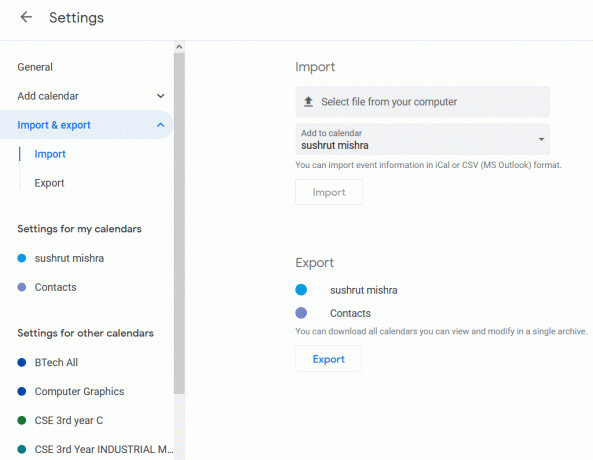
Allo stesso modo, per Google Foto, puoi scaricare un blocco di file multimediali all'interno di una cartella o di un album con un clic. Puoi scegliere un album e fare clic sul pulsante di download nella barra dei menu in alto. Google incapsula tutti i file multimediali in un file ZIP. Il file ZIP avrà lo stesso nome del nome dell'album.

Per quanto riguarda le email sul tuo Gmail account, puoi portare tutte le tue e-mail offline utilizzando il client di posta Thunderbird. Devi solo utilizzare le tue credenziali di accesso a Gmail e configurare un client di posta elettronica. Ora, quando i messaggi vengono scaricati sul tuo dispositivo, tutto ciò che devi fare è fare clic con il pulsante destro del mouse su un blocco di posta e fare clic su "Salva come…’.
Contatti Google conserva tutti i numeri di telefono, gli ID social e le email che hai salvato. Ciò consente di accedere a tutti i contatti all'interno di qualsiasi dispositivo; devi solo accedere al tuo account Google e puoi accedere a qualsiasi cosa. Per creare un backup esterno per i tuoi contatti Google:
1. Prima di tutto, vai su Contatti Google pagina e clicca su Di più e seleziona Esportare.
2. Qui puoi scegliere il formato per l'esportazione. Puoi scegliere tra Google CSV, Outlook CSV e vCard.
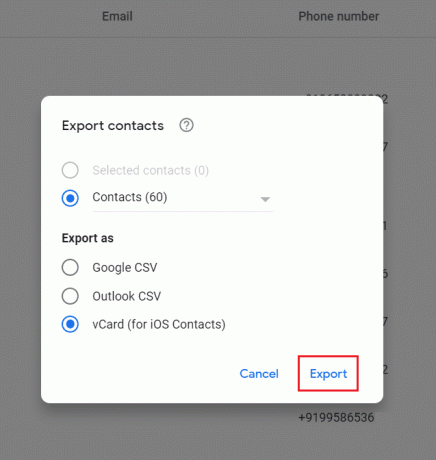
3. Infine, fai clic sul pulsante Esporta e i tuoi contatti inizieranno a essere scaricati nel formato specificato.
Puoi anche scaricare facilmente file da Google Drive. Il processo è in qualche modo simile a come hai scaricato le immagini da Google Foto. Navigare verso Google Drive poi fare clic con il tasto destro sui file o sulle cartelle che vuoi scaricare e selezionare Scarica dal menu contestuale.

Allo stesso modo, puoi creare un backup esterno per ogni servizio o prodotto Google oppure puoi utilizzare Google Takeout per scaricare tutti i dati di prodotto contemporaneamente. Ti consigliamo di utilizzare Takeout poiché puoi selezionare alcuni o tutti i prodotti contemporaneamente e puoi scaricare tutti i tuoi dati con pochi passaggi. L'unico inconveniente è che ci vuole tempo. Maggiore è la dimensione del backup, maggiore sarà il tempo necessario.
Consigliato:
- Unisci più account Google Drive e Google Foto
- Come abilitare il multitasking a schermo diviso su Android 10
- Come eseguire l'installazione slipstream di Windows 10
Speriamo che questo articolo ti sia stato utile e tu sia stato in grado di farlo scarica tutti i dati del tuo account Google. Se riscontri problemi o hai trovato un altro modo per scaricare i dati di Google, faccelo sapere nella sezione commenti.



